coolpad手机如何连接电脑,现代手机的功能如此强大,它们不仅可以让我们随时随地保持联系,还可以帮助我们完成许多任务,但是有时我们需要将手机连接到电脑来完成一些更复杂的任务。但许多酷派手机用户发现,当他们尝试将手机连接到电脑时,却没有反应,这让许多人感到困惑和烦恼。那么该怎样解决这个问题呢?下面就让我来为大家介绍一些解决方法。
步骤如下:
1.用USB 数据线连接酷派手机及电脑,将手机解开屏幕。看到主界面,并点击”设置“进入设置界面,同时观察电脑右下方的状态栏中,电脑是否识别了该手机。

2.如果电脑没有识别该手机,可以尝试插拔USB 数据线,或者更换USB 端口进行尝试。同时一定要确保手机处于解锁状态,不然电脑无法进行识别。

3.在手机设置页面,在”开发者选项“中。点击”USB 调试“,使该选项处于被勾选的状态,然后退出设置页面。
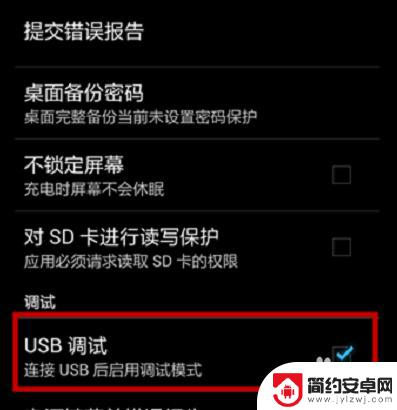
4.此时,手机端应该出现对话框。告知已经连接该电脑,询问是否打开USB 存储,点击该按钮,然后在电脑端打开资源管理器,可以看到多出一个盘符。
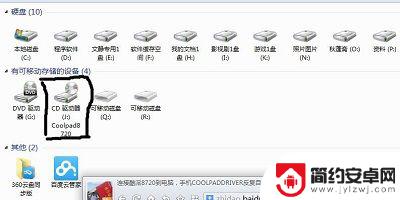
以上便是 Coolpad 手机如何连接电脑的全部内容,如果你遇到了同样的问题,可以参照我提供的方法进行处理,希望这篇文章对你有所帮助。










